Modificateurs de F-Curve¶
Référence
- Panneau:
Les modificateurs de Courbe-F sont similaires aux modificateurs d’objet, dans le sens où ils ajoutent des effets non-destructifs qui peuvent être ajustés à tout moment et superposés pour créer des effets plus complexes.
Les modificateurs sont évalués de haut en bas. Vous pouvez modifier leur ordre en faisant glisser les points dans leur coin supérieur droit.
Interface¶
- Name
Par défaut, les modificateurs sont nommés par leur fonction, cependant, le nom peut être modifié en double-cliquant sur lui.
- Mute
Cliquer la case à cocher dans l’en-tête d’un modificateur pour le désactiver.
- Delete
Cliquer sur la croix dans l’en-tête d’un modificateur pour le supprimer.
- Influence
Vous permet de mélanger la courbe d’origine et celle modifiée.
- Restreindre la plage de trame
- Start/End
L’image sur laquelle l’effet du modificateur commence/se termine.
- Blend In/Out
Le nombre d’images, par rapport aux valeurs de début/fin (start/end) ci-dessus, que le modificateur prend pour fondu entrant/sortant (in/out).
Ajout d’un modificateur¶
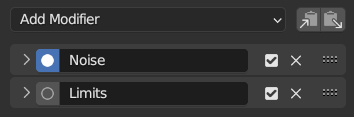
Panneau Modifiers.¶
Les modificateurs peuvent être gérés dans l’onglet Modifiers de la barre latérale. Sélectionner une Courbe-F (dans la région du canal ou en sélectionnant l’une de ses images clés), puis cliquer sur la liste déroulante Add Modifier (Ajouter un modificateur) et choisir le modificateur à ajouter.
Types de modificateurs¶
Modificateur Generator¶
Crée une fonction polynomiale. Ce sont des formules mathématiques de base qui représentent des lignes, des parabolas et d’autres courbes plus complexes, en fonction des valeurs utilisées.
Voir aussi
Wikipedia Page pour plus d’information sur les polynômes.
- Mode
Méthode utilisée pour représenter l’équation.
- Expanded Polynomial
Équation de la forme
- Factorized Polynomial
Équation de la forme
- Additive
Ajouter le polynôme à la courbe plutôt que de le remplacer.
- Order
La puissance la plus élevée de
xpour ce polynôme.- Coefficient
Les constantes A, B, C… dans l’équation.
Built-in Function Modifier¶
Ce sont des formules supplémentaires, chacune avec les mêmes options pour contrôler leur forme. Consultez la référence en mathématiques pour plus d’informations détaillées sur chaque fonction :
- Type
La fonction intégrée à utiliser :
Sinus normalisé :
- Additive
Ajouter la fonction à la courbe plutôt que de la remplacer.
- Amplitude
Ajuste le dimensionnement en Y.
- Phase Multiplier
Ajuste le dimensionnement en X.
- Phase Offset
Ajuste le décalage en X.
- Value Offset
Ajuste le décalage en Y.
Modificateur Envelope¶
Permet de remodeler la courbe. Tout d’abord, définir une enveloppe composée de deux lignes horizontales qui correspondent plus ou moins aux limites inférieure et supérieure de la courbe. Ensuite, ajouter des points de contrôle, où chaque point peut pousser, comprimer et étirer l’enveloppe (et la courbeavec elle) à une certaine image.
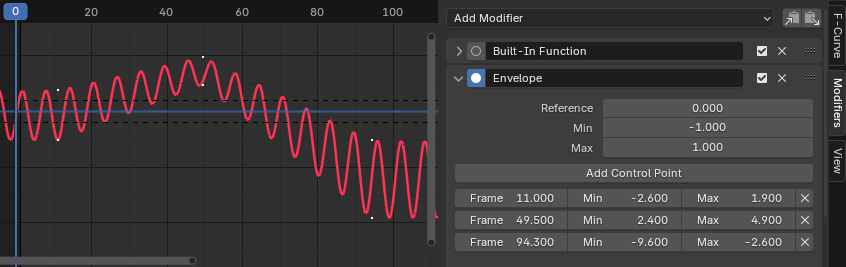
Le modificateur Envelope.¶
- Référence
La valeur Y autour de laquelle l’enveloppe est centrée.
- Min/Max
Le décalage entre la valeur de référence et la limite inférieure/supérieure initiale de l’enveloppe.
- Add Control Point
Ajoute un point de contrôle à l’image actuelle.
- Point
- Frame
Le cadre du point de contrôle.
- Min/Max
Le décalage entre la valeur de référence et la limite inférieure/supérieure initiale de l’enveloppe.
Modificateur Cycles¶
Fait se répéter la courbe.
Note
Le modificateur Cycles ne peut être que le premier modificateur.
- Before/After Mode
- No Cycles
Ne pas répéter la courbe avant/après l’original.
- Repeat Motion
Répète la courbe, en gardant les mêmes valeurs de chaque copie.
- Repeat with Offset
Répète la courbe, en décalant chaque copie verticalement afin que sa première image clé corresponde à la dernière image clé précédente.
- Repeat Mirrored
Répète la courbe en retournant une copie sur deux horizontalement.
- Count
Le nombre de copies à créer. La valeur 0 signifie infini.
Courbes Trivialement Cycliques¶
Lorsque le Cycle Mode pour les deux extrémités est réglé sur Repeat Motion ou Repeat with Offset, et qu’aucune autre option du modificateur n’est modifiée par rapport à ses valeurs par défaut, il définit un cycle infini simple.
Ce cas particulier bénéficie d’un soutien supplémentaire de la part d’autres secteurs de Blender :
Le placement de la poignée de Bézier Automatic tient compte du cycle et s’ajuste pour obtenir une transition en douceur.
L’option Cycle-Aware Keying peut être activée pour prendre en compte le cycle lors de l’insertion de nouvelles trames clés.
Modificateur Noise¶
Modifie la courbe avec une formule de bruit. Utile pour créer des données aléatoires subtiles ou extrêmes aux mouvements d’animation, comme les tremblements de caméra.
- Blend Type
- Replace:
Ajoute du bruit dans la plage [-0,5, 0,5].
- Add:
Ajoute du bruit dans la plage [0, 1].
- Subtract:
Soustrait le bruit dans la plage [0, 1].
- Multiply:
Multiplie par le bruit dans la plage [0, 1].
- Scale
Modifie l’échelle horizontale du bruit. Des valeurs plus élevées entraînent une oscillation moins dense.
- Strength
Modifie l’échelle verticale du bruit.
- Offset
Décale le bruit dans le temps.
- Phase
Ajuste la graine aléatoire du bruit.
- Depth
Ajuste le niveau de détail de la fonction bruit.
- Lacunarity
Écart entre les fréquences successives. La profondeur doit être supérieure à 0 pour que cela ait un effet.
- Roughness
La quantité de détails haute fréquence. La profondeur doit être supérieure à 0 pour que cela ait un effet.
Modificateur Limits¶
Limite la courbe à des plages de temps et de valeurs spécifiques.
- Minimum, Maximum X
Supprime les données de la courbe d’origine à gauche du cadre minimum et à droite du maximum, en les remplaçant par une extrapolation constante.
- Minimum, Maximum Y
Encadre les valeurs de la courbe, sans jamais les laisser descendre en dessous du minimum ou au-dessus du maximum.
Modificateur Interpolation en Escalier¶
Donne à la courbe une apparence en escalier en l’échantillonnant toutes les N images et en lui faisant conserver sa valeur après chaque échantillon. Dans un sens, cela réduit la fréquence d’images de la courbe en lui permettant de changer de valeur moins fréquemment, produisant ainsi un mouvement saccadé.
- Step Size
Le nombre d’images à conserver à chaque étape.
- Offset
Le nombre d’images pour décaler les points d’échantillonnage.
- Start Frame
L’image où commencer à appliquer l’effet.
- End Frame
L’image où arrêter d’appliquer l’effet.